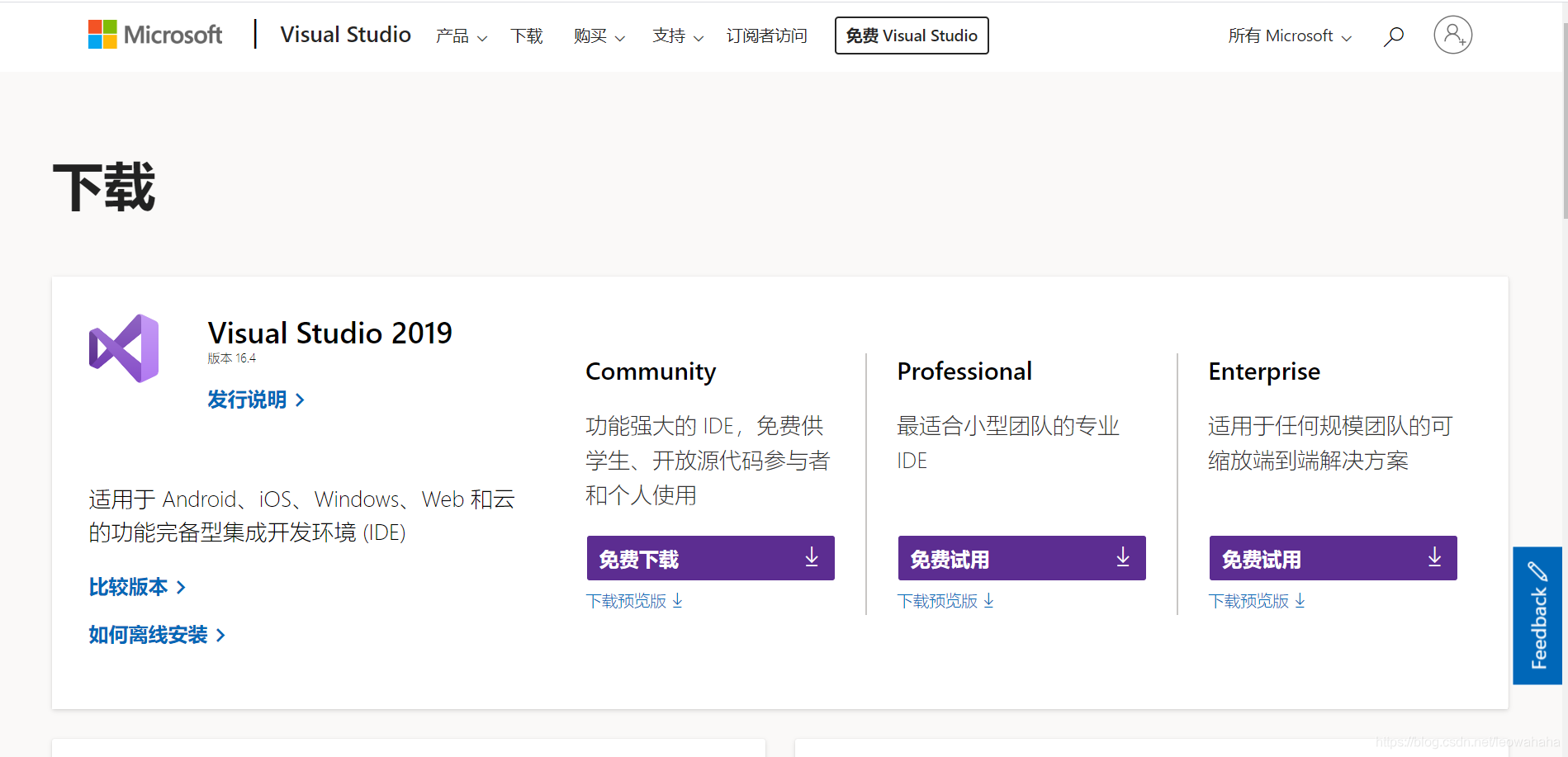官网下载安装
1.首先,进入Visual Studio官网,你可以直接下载最新的版本(我下载时候2019是最新的),当然也可以下载以前的版本
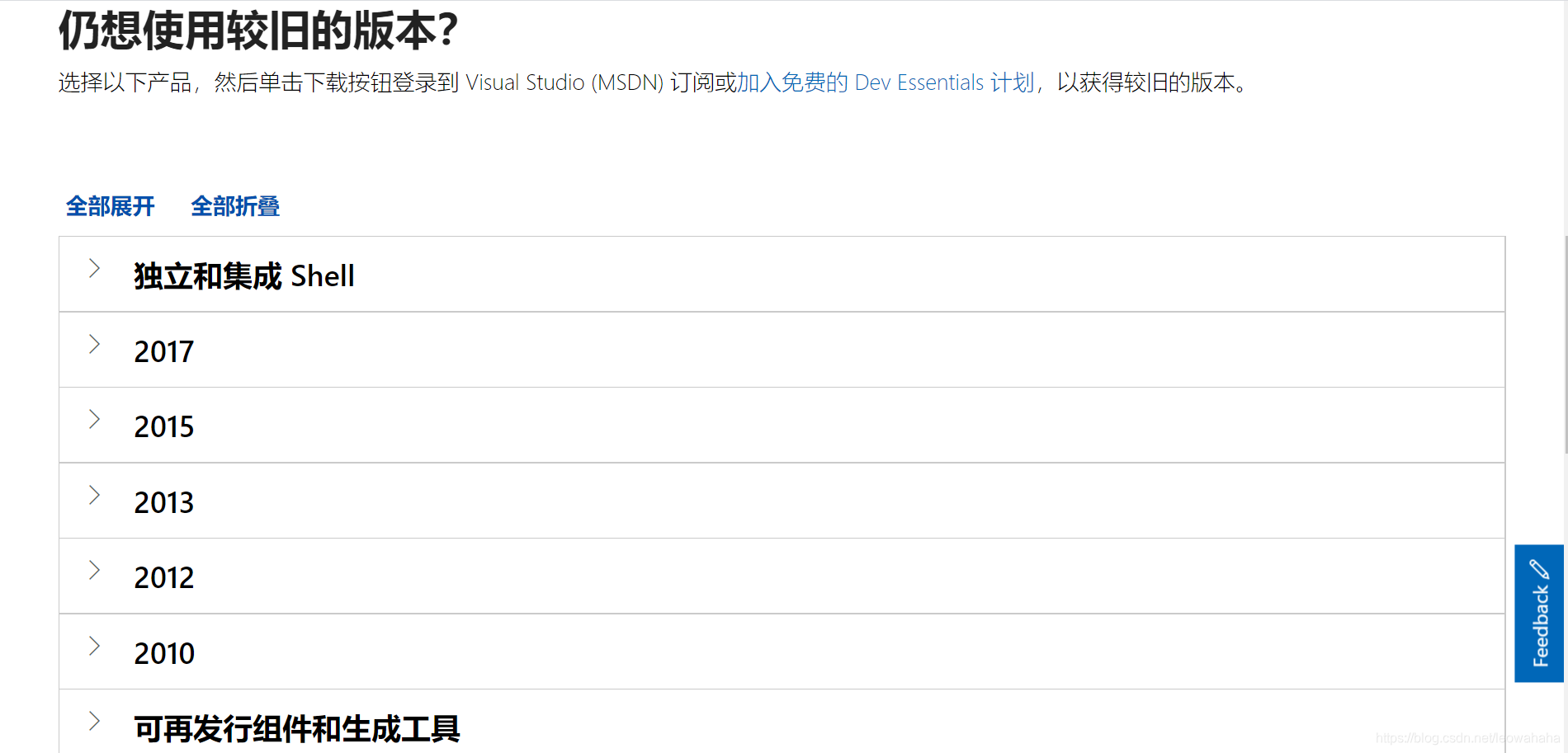
等待下载
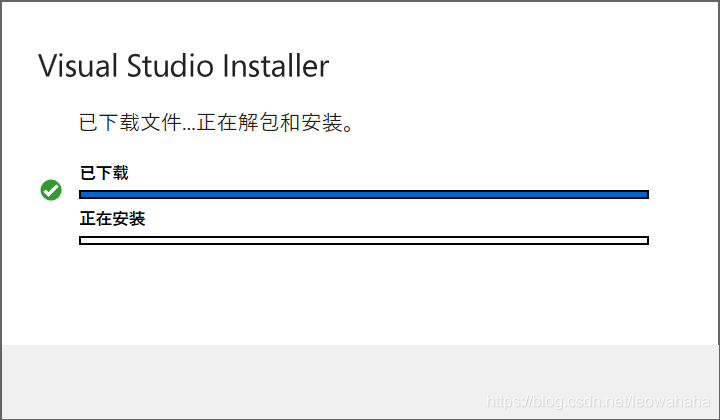
2.安装程序下载安装验证完毕
3.工作负载勾选使用C++的桌面开发和Visual Studio 扩展开发
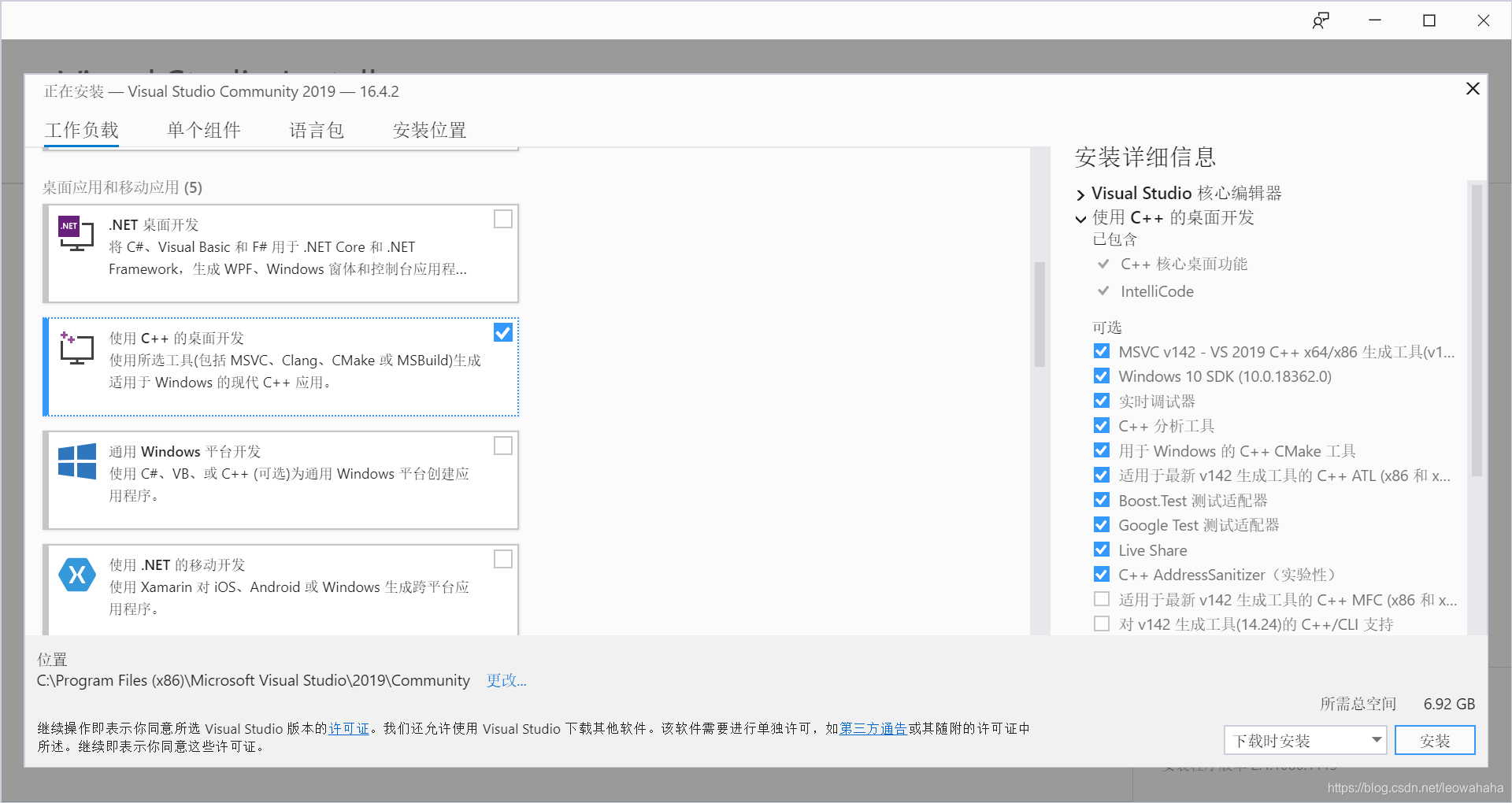
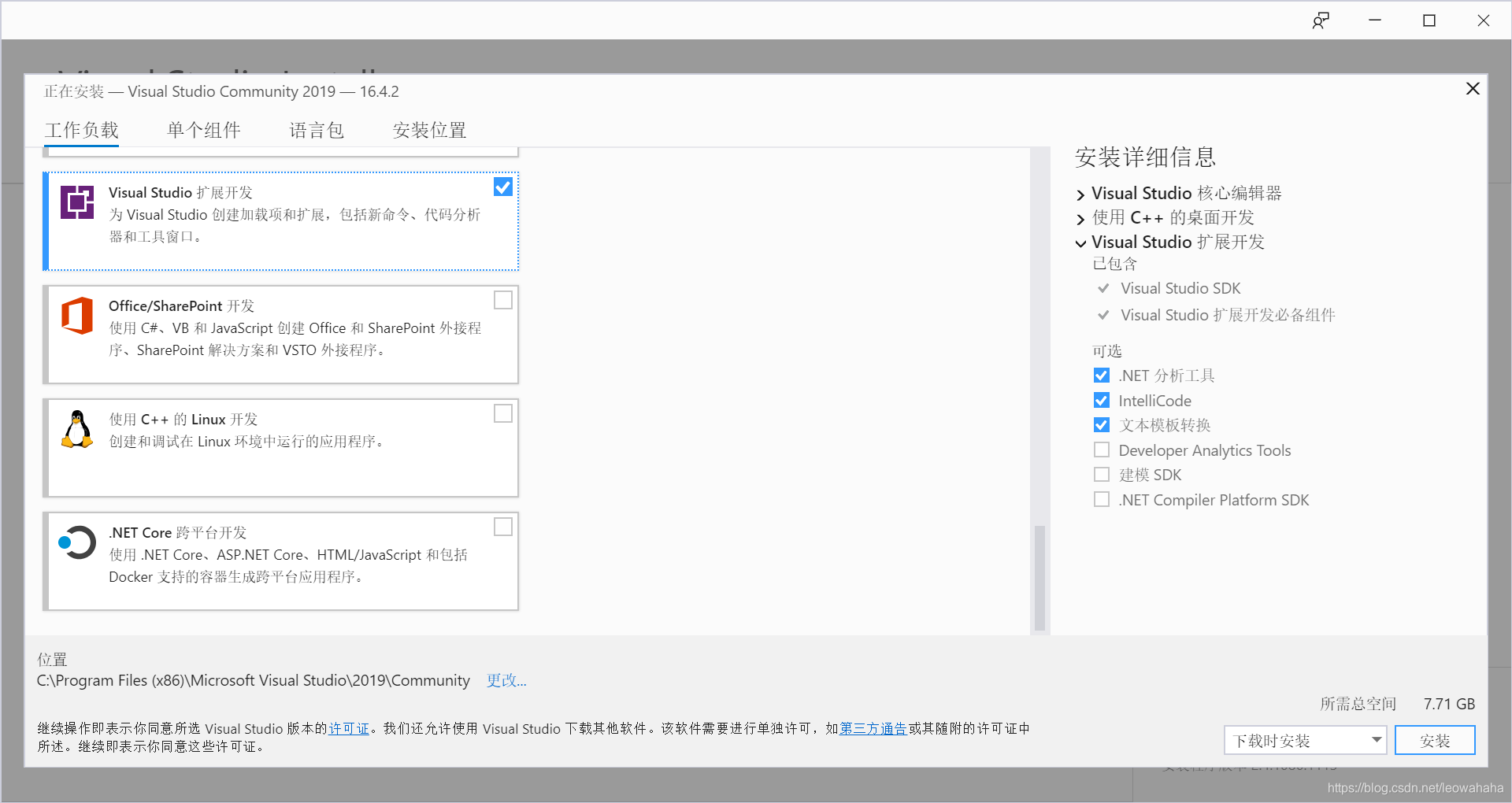
4.单个组件可以自行勾选,工作负载里勾选了项目相关的组件也会在单个组件中自行勾选上
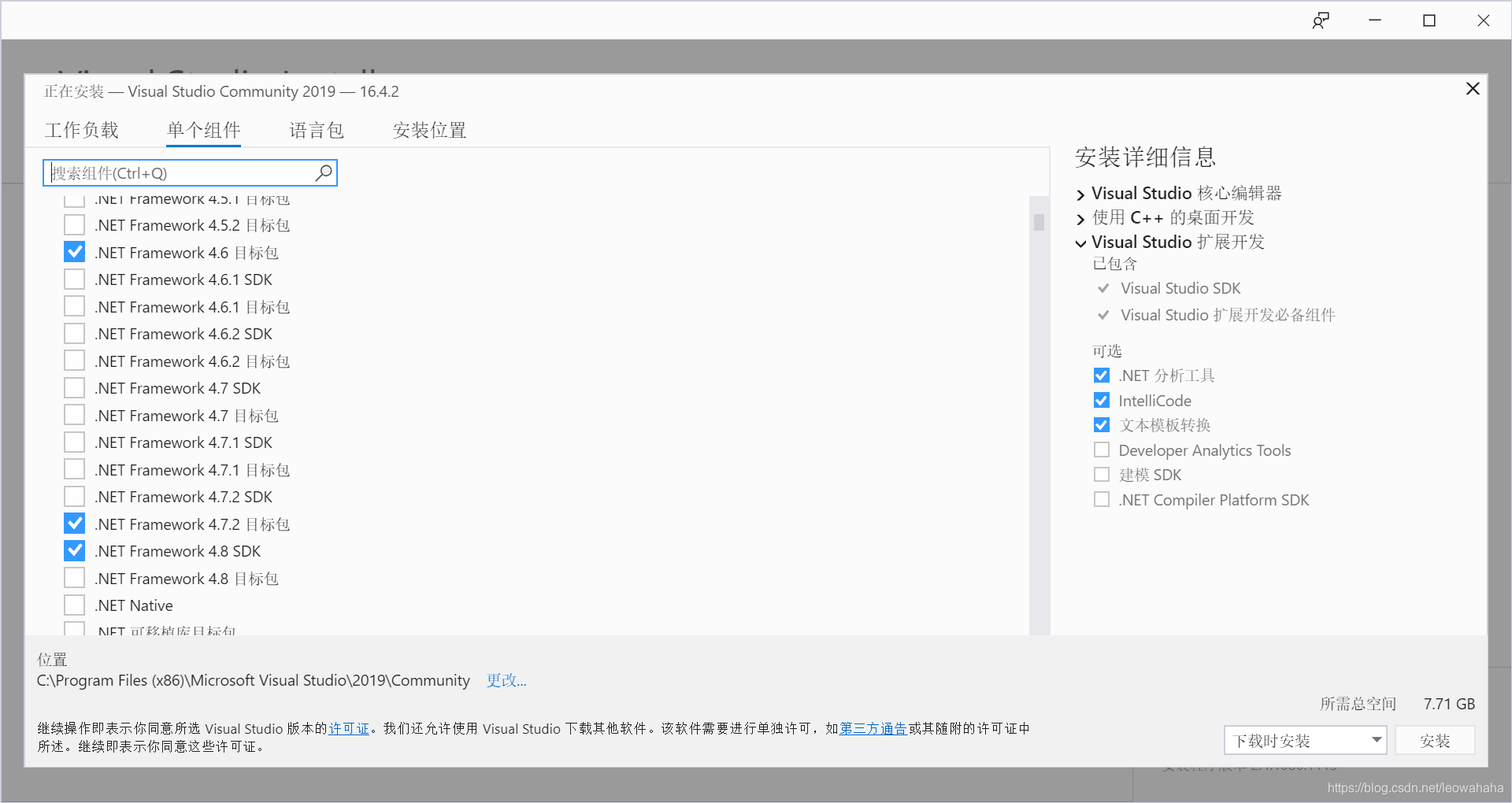
5.语言包默认是简体中文,你也可以更改其他语言
6.安装位置可以在下面更改

7.点击安装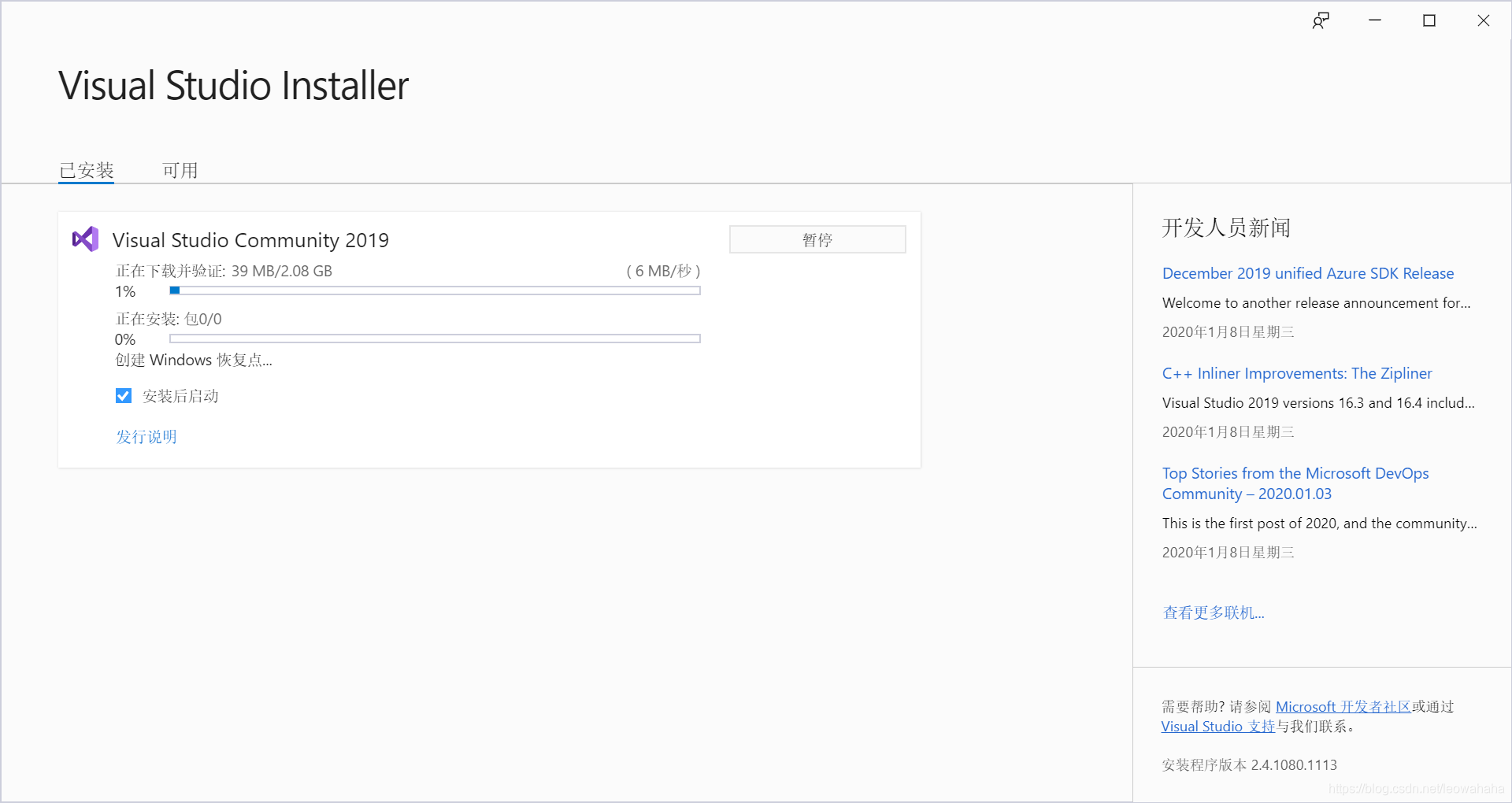
8.安装完成
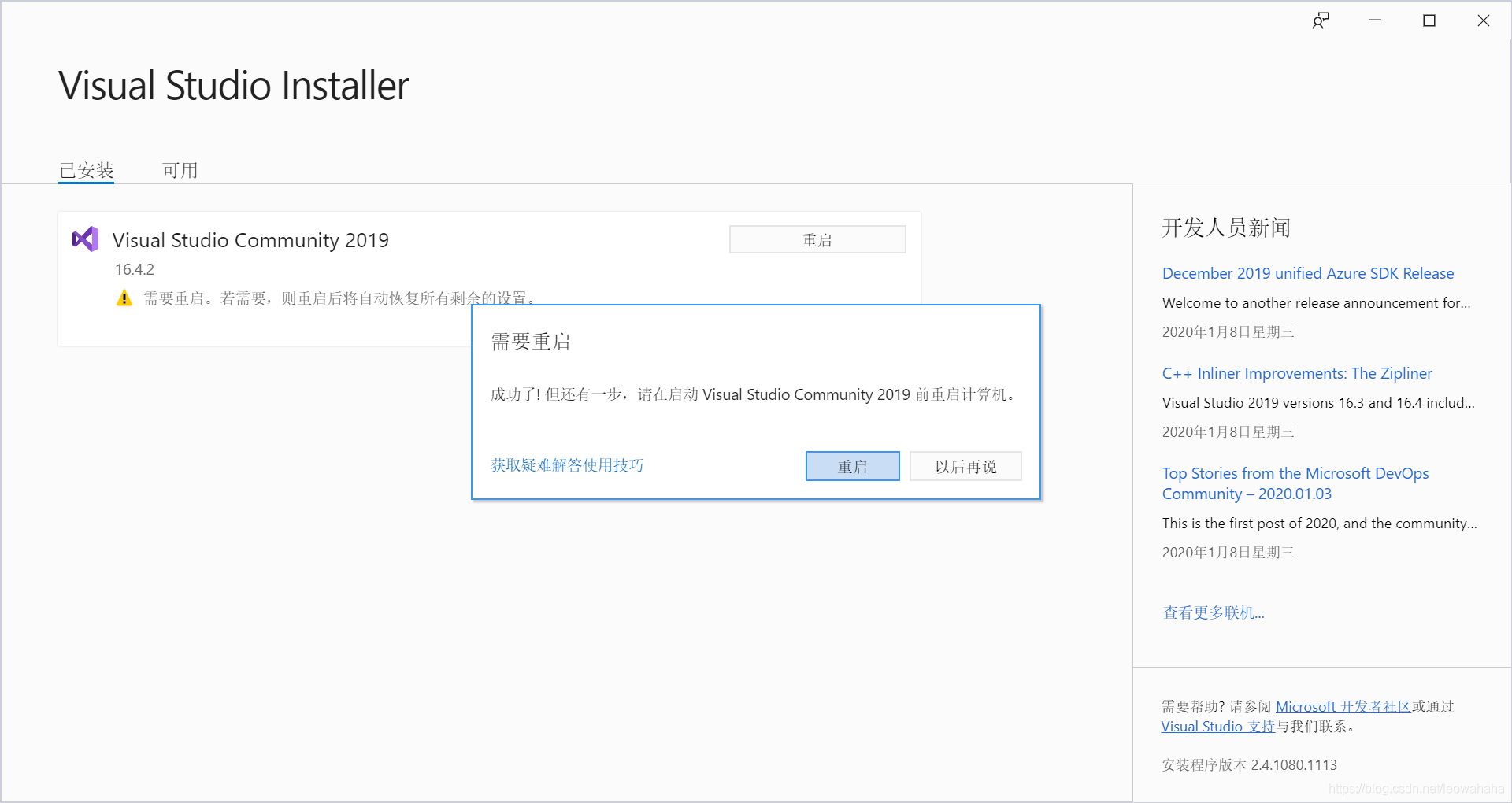
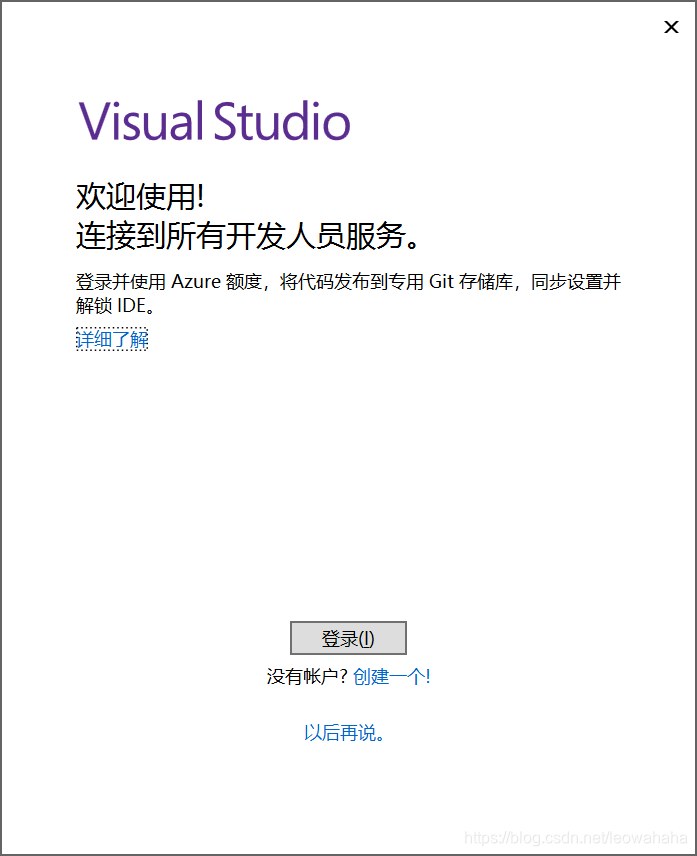
根据自己喜好选择主题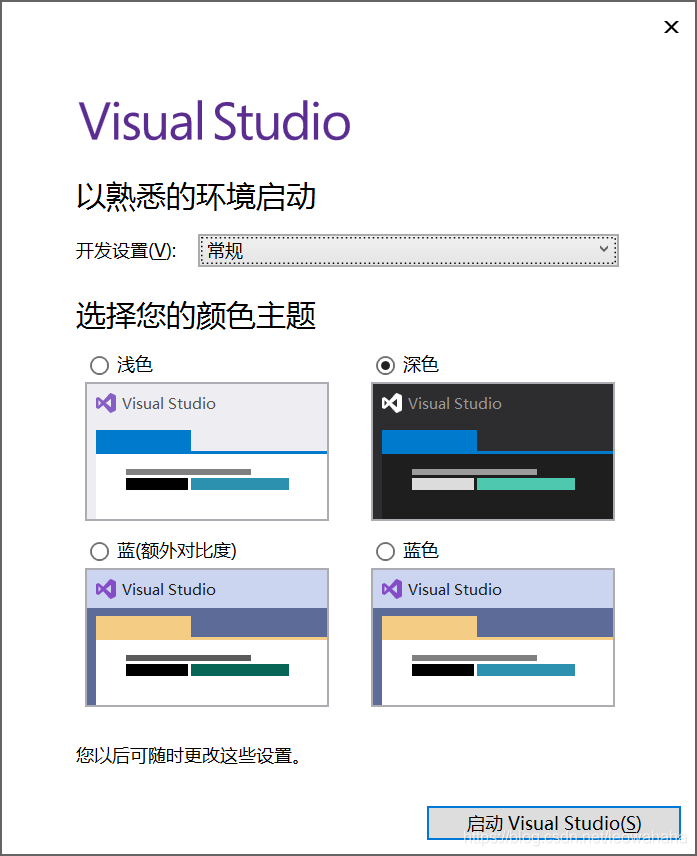
启动vs
使用使用Visual Studio编译C/C++
进入主界面,可以选择打开最近项,也可以直接点击右下角继续但无需代码
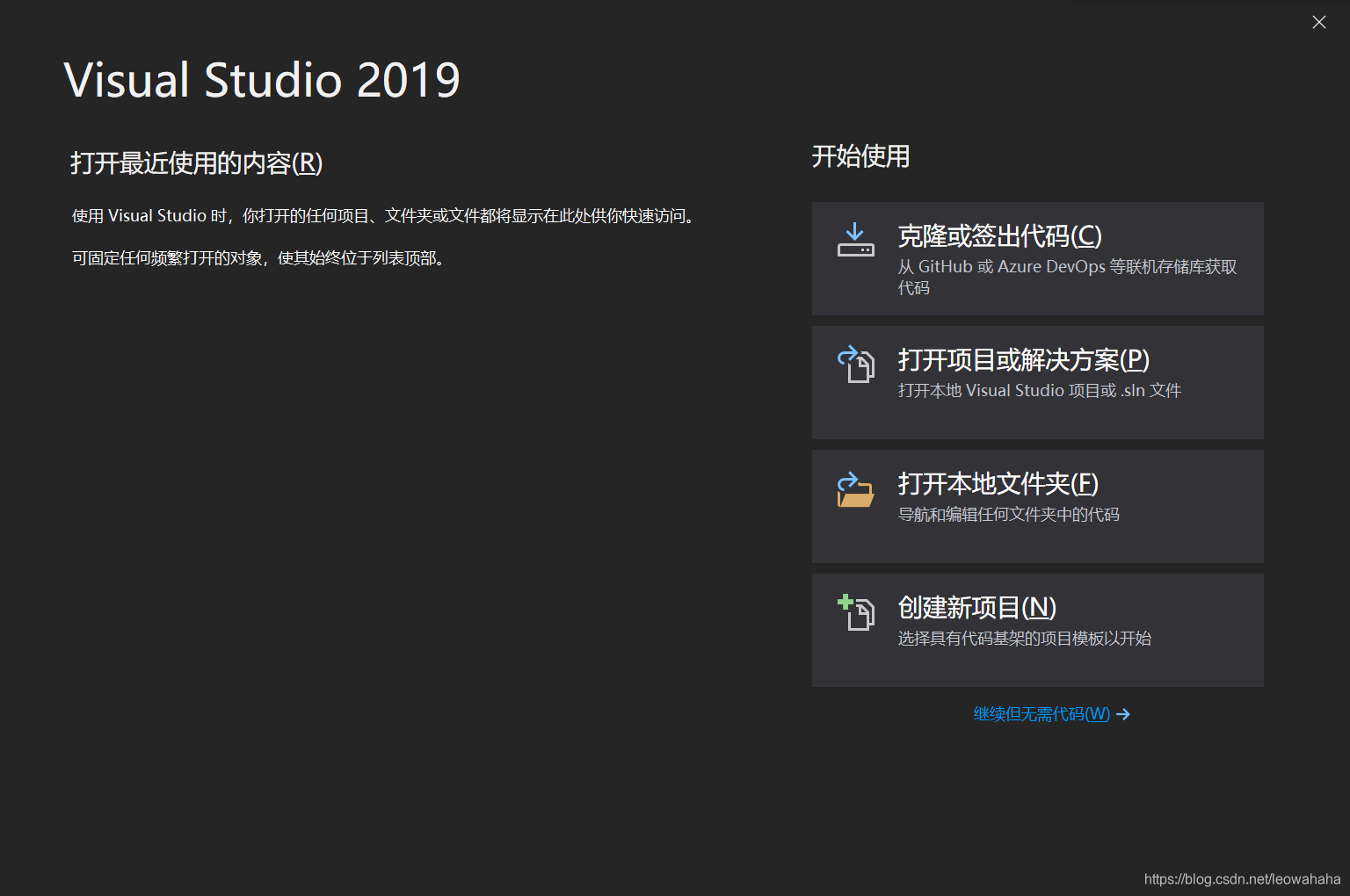
1.新建项目
1)点击菜单栏–>文件–>新建–>项目 也可快捷键Ctrl+Shift+N
我们可以看到下面这个界面
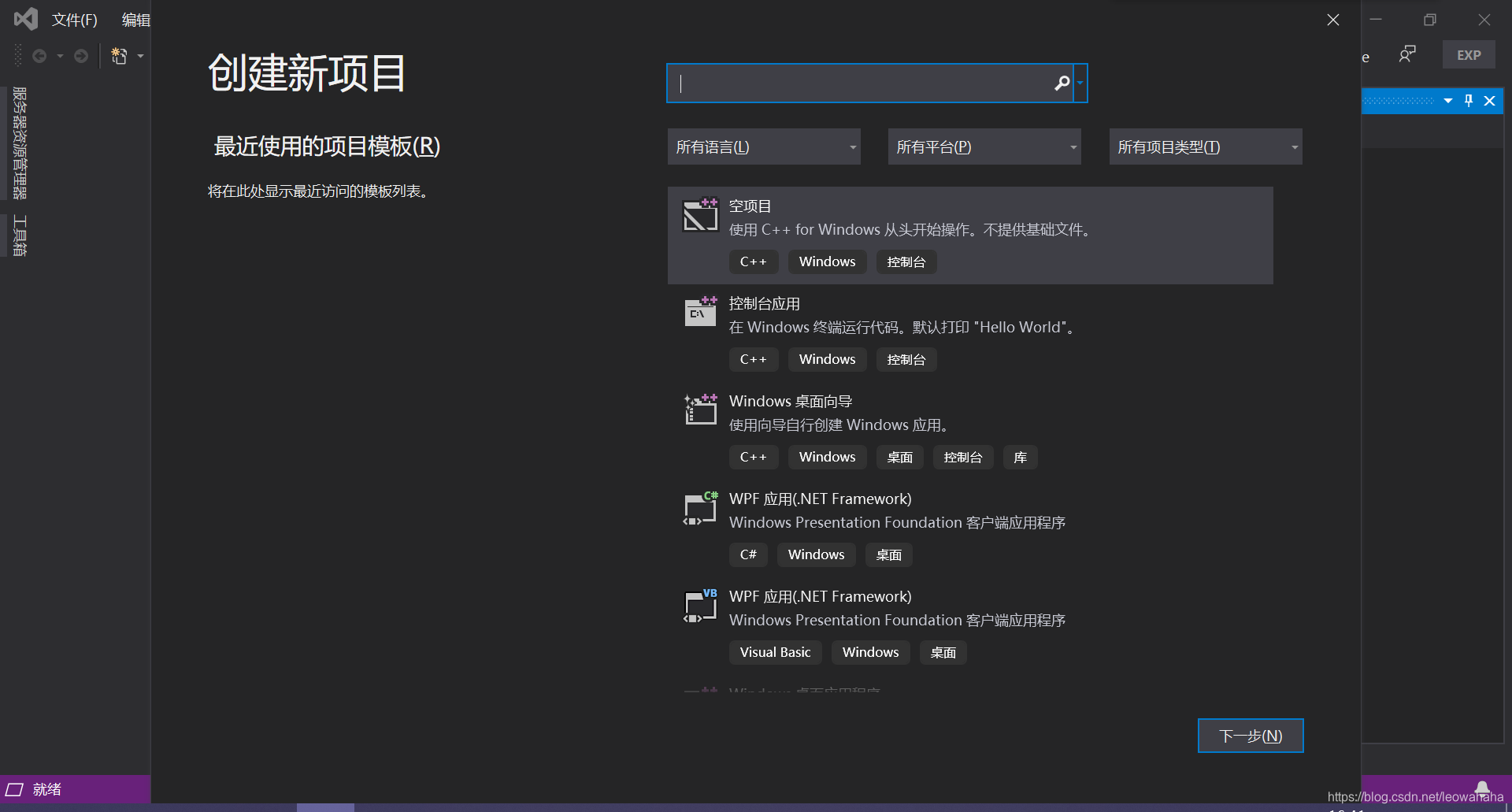
2)所选语言更改为C++
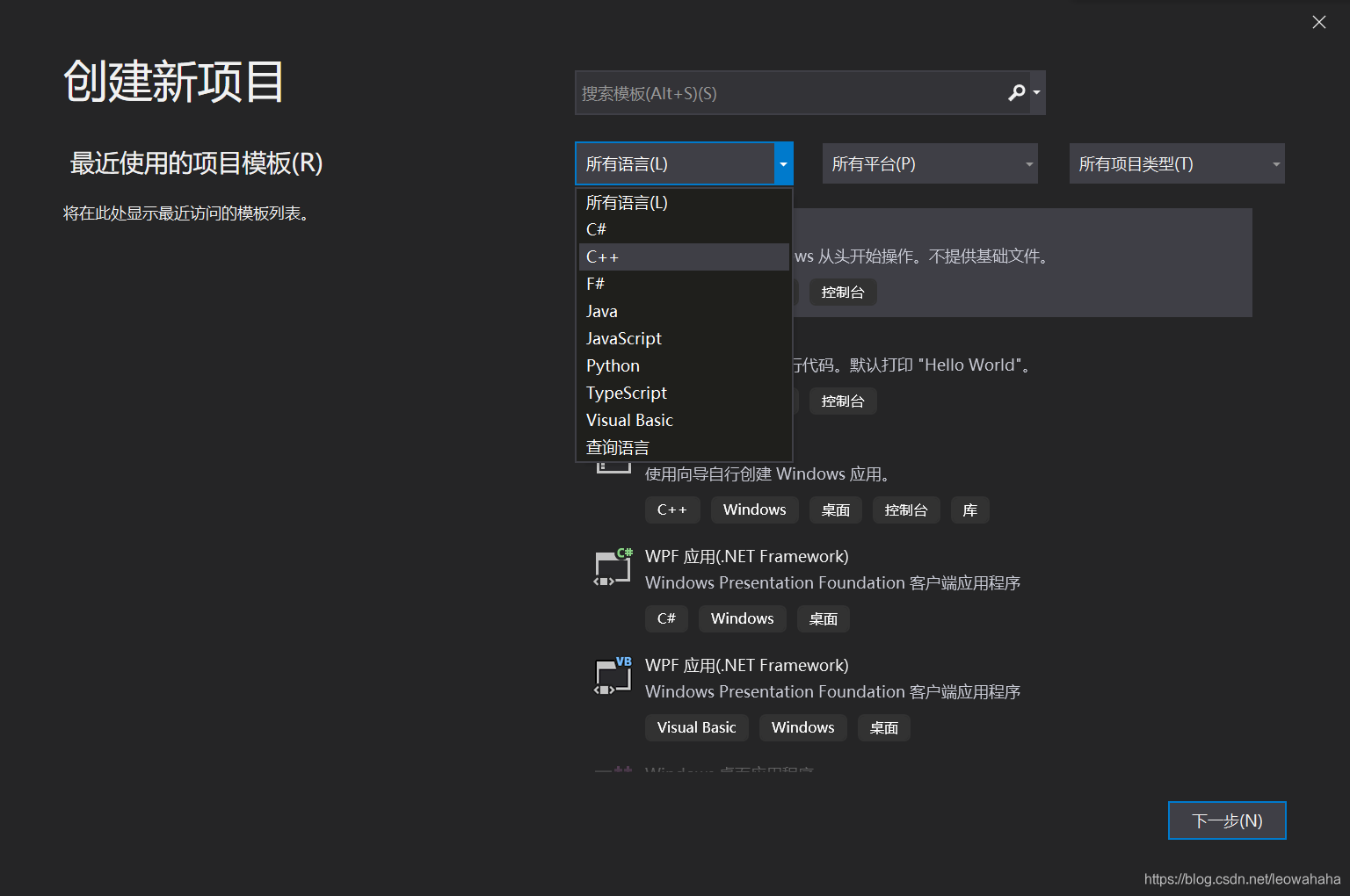
3)平台这里我们就选择windows,或者所有平台
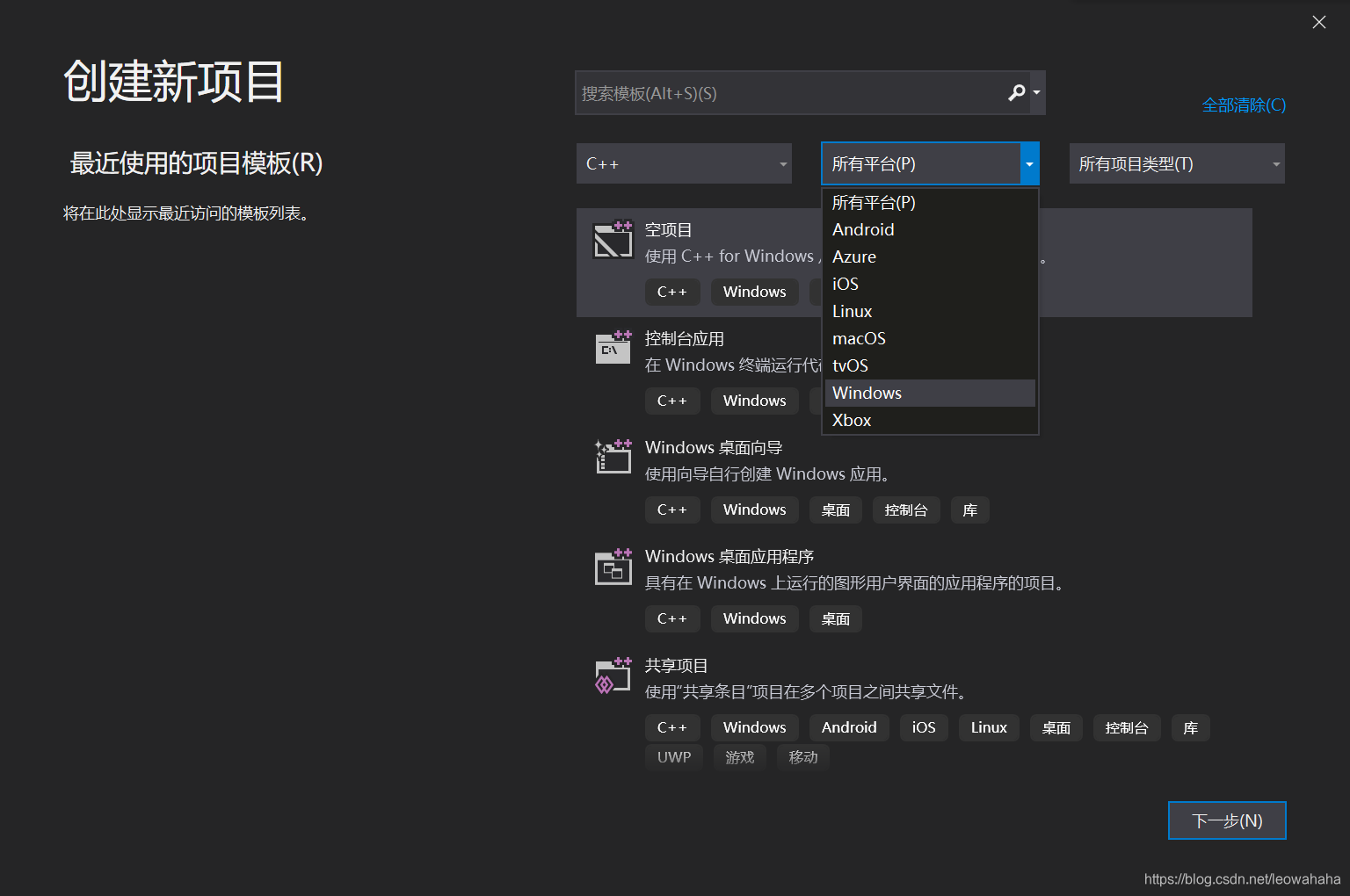
4)项目类型这里选择控制台,或者所有项目类型
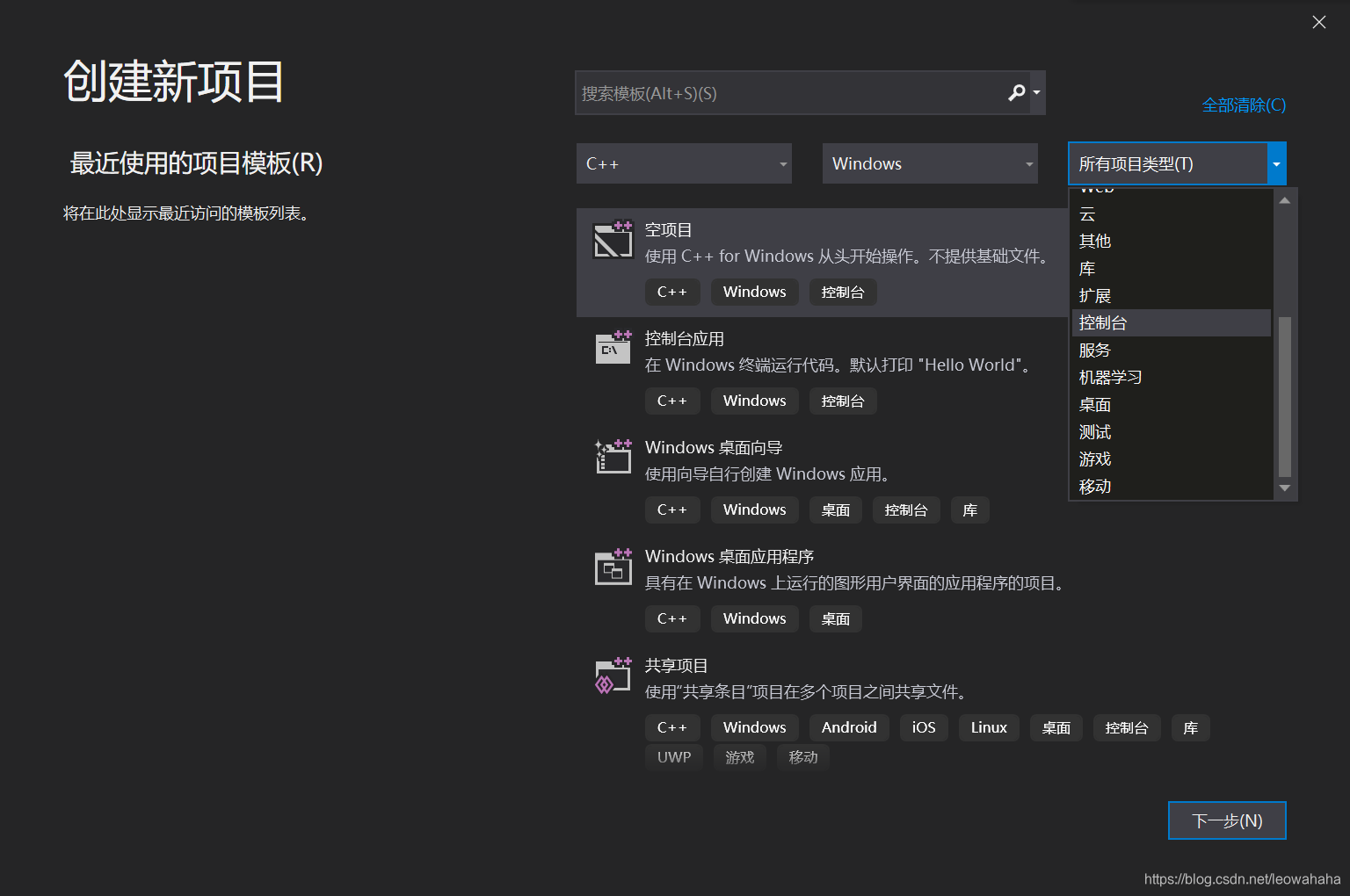
5)选择空项目,点击下一步
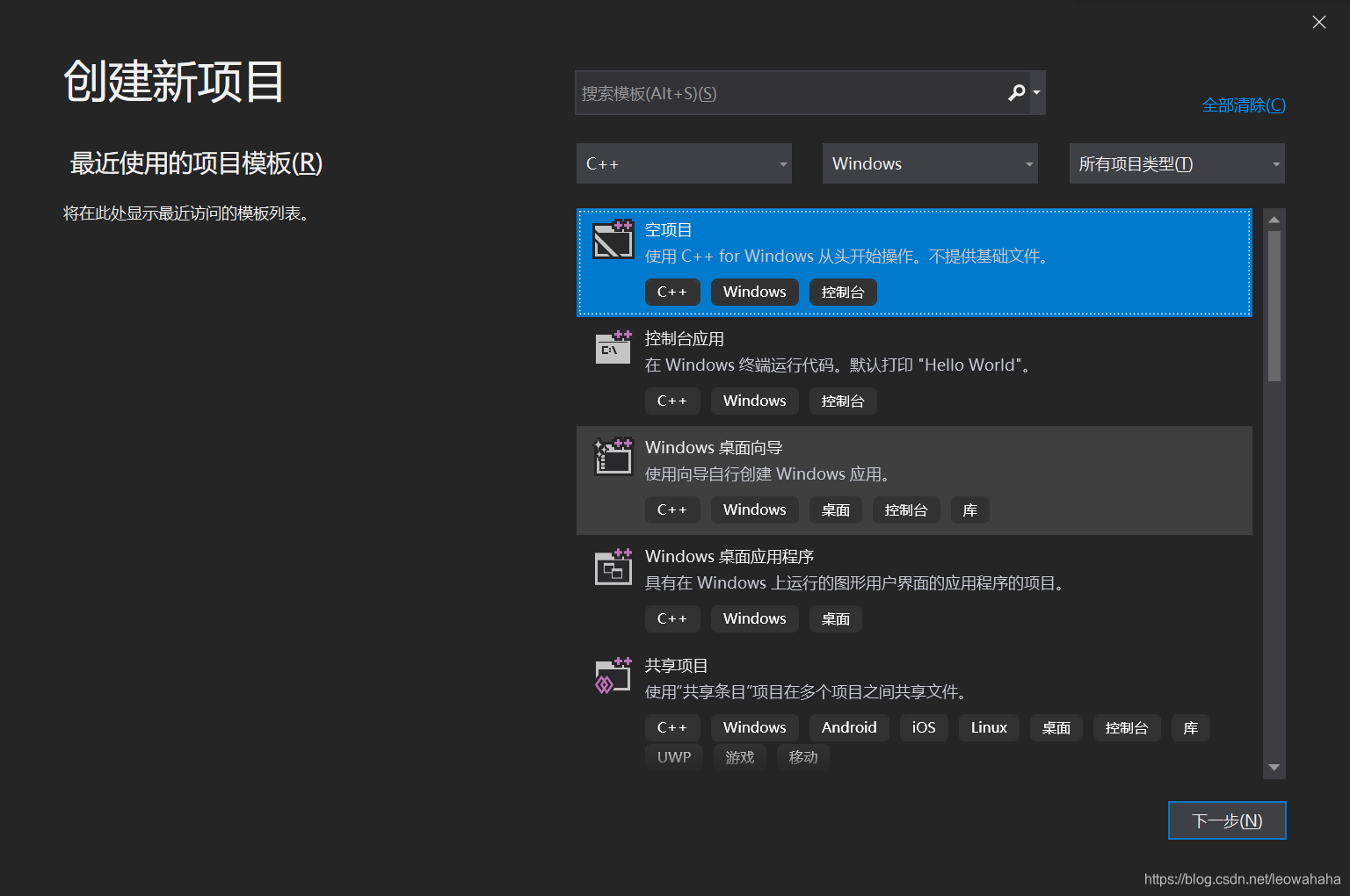
2.以C++为例,运行简单代码
1)改变默认路径,填写项目名称,可勾选将解决方案和项目放在同一目录中
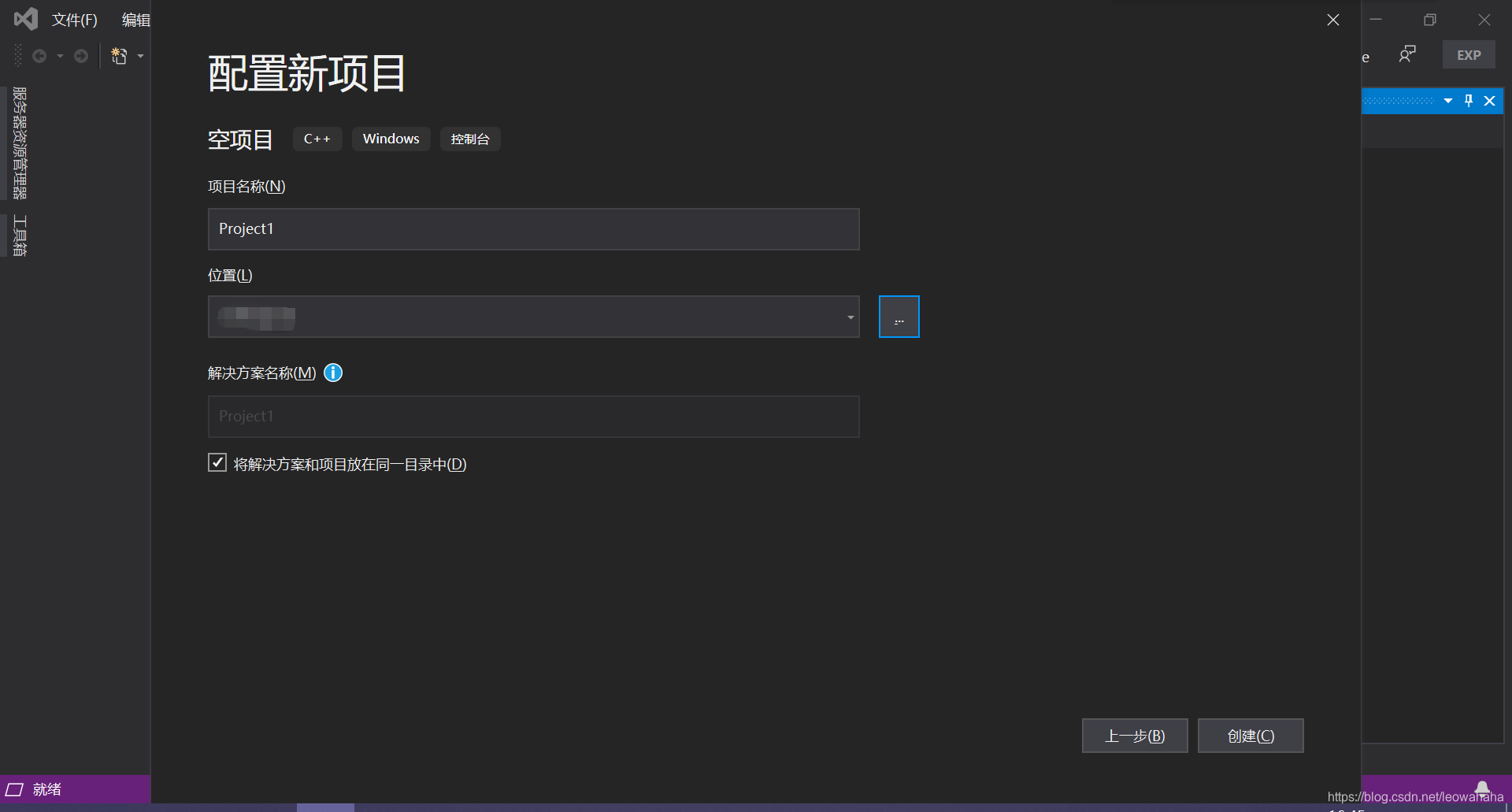
2)右键源文件,点击“添加–>新建项”,改名(我这里是123.cpp),点击添加
也可用快捷键 Ctrl+Shift+A
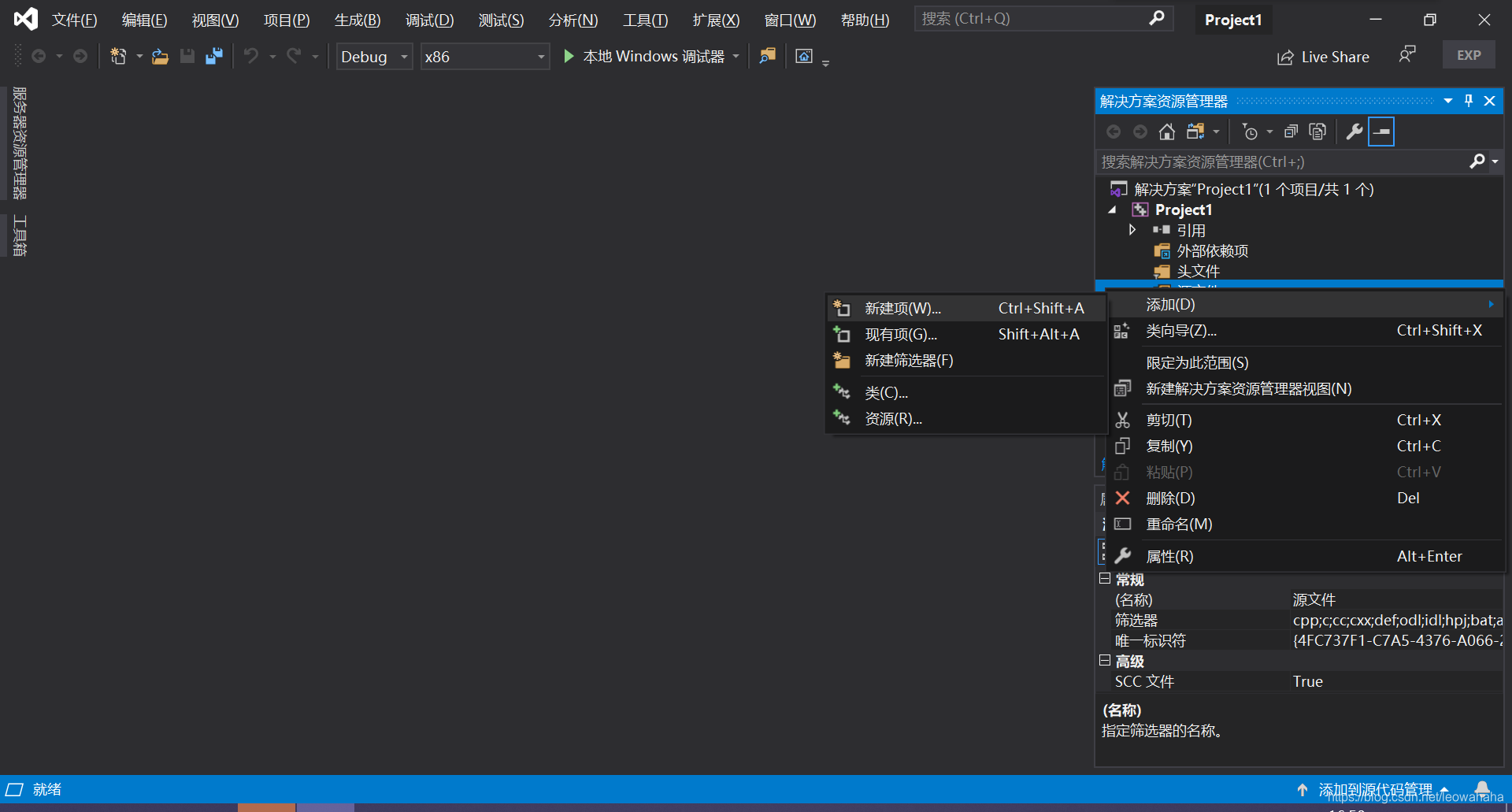
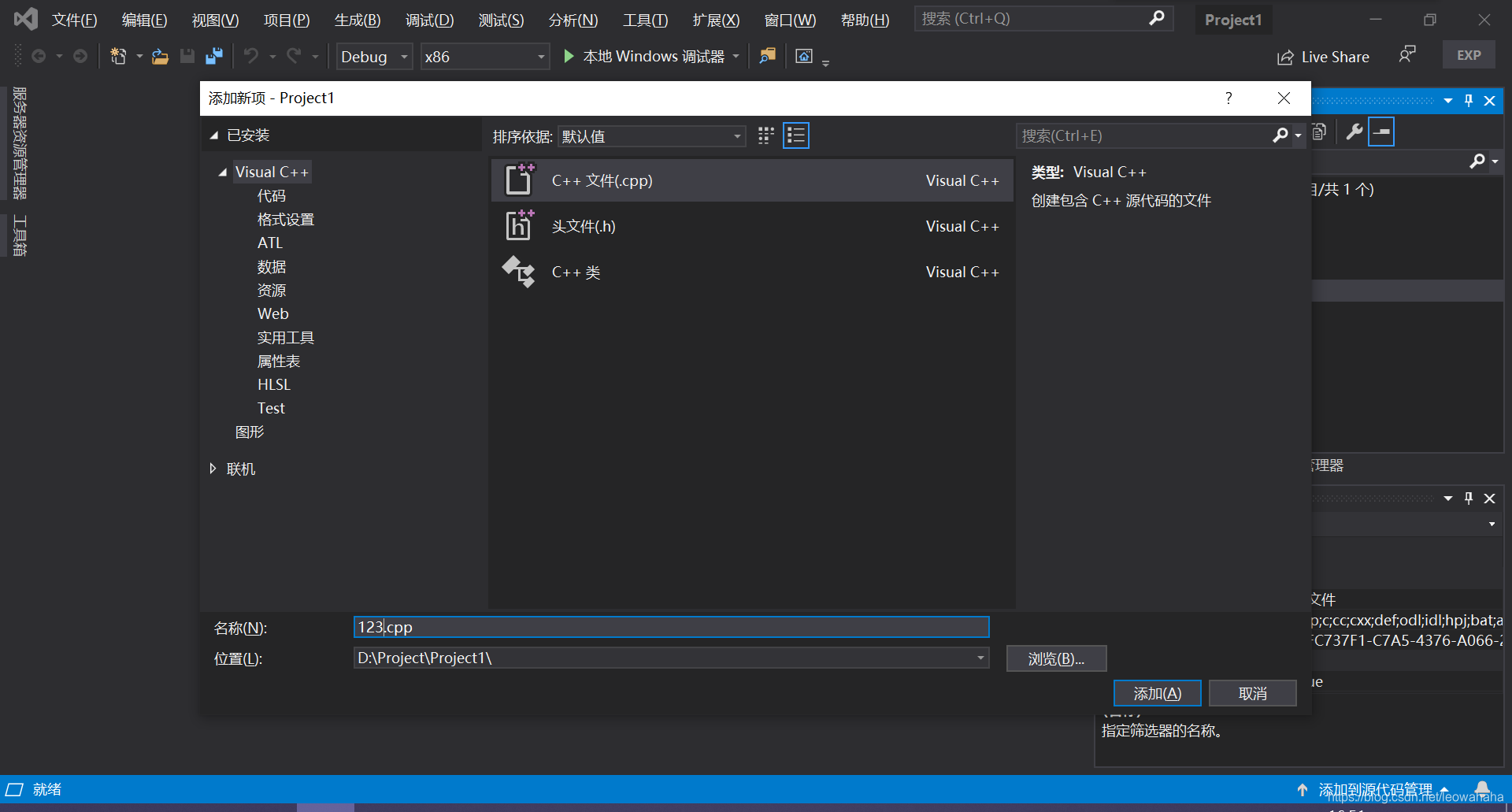
输入简单的hello world代码
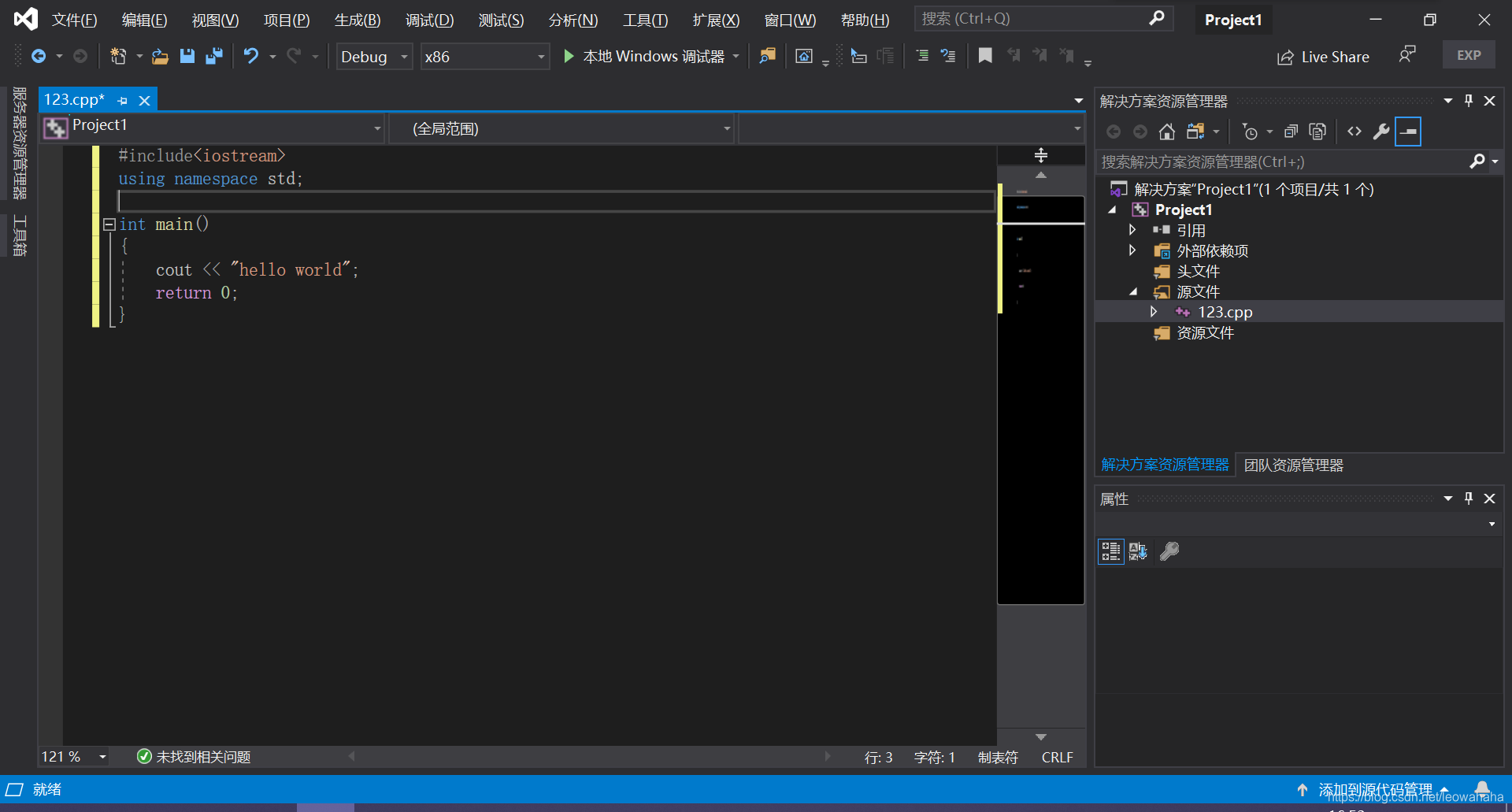
运行结果如下
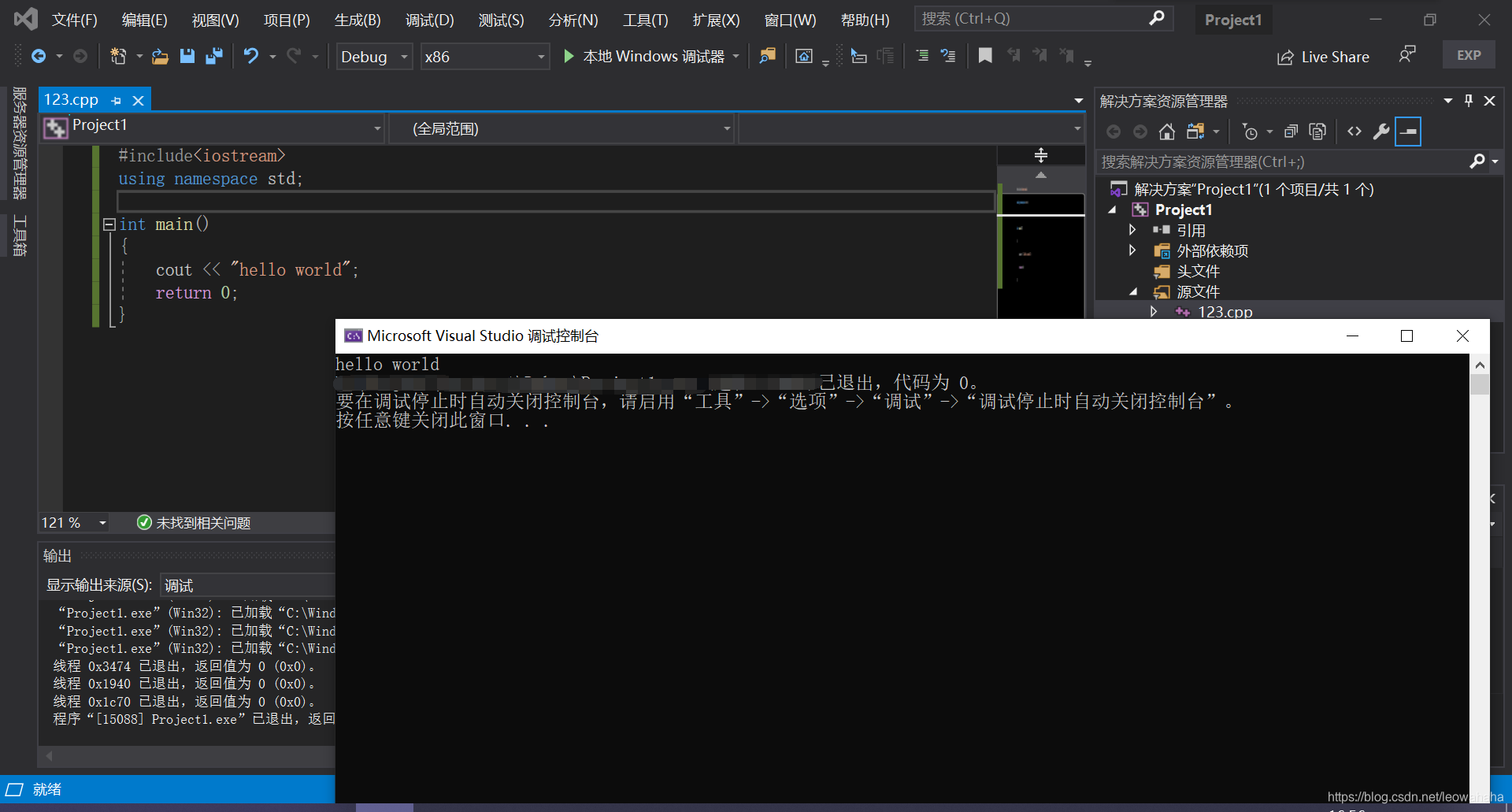
如果你想使用万能头文件的话,可以参考我的另一篇博客
如何在Visual Studio编译C++时 使用万能头文件
好了 快来一起用Visual Studio这款宇宙级的IDE吧